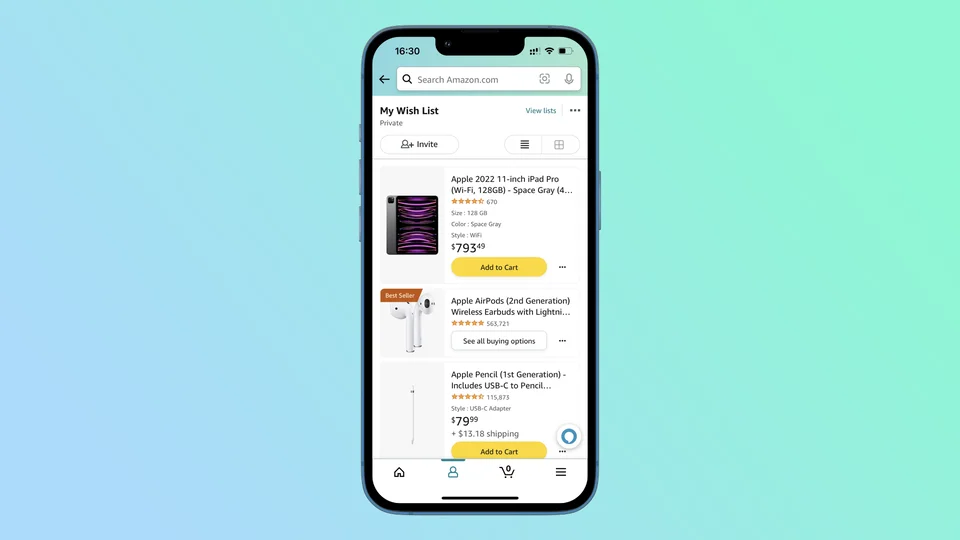연말연시 및 기타 중요한 날짜가 다가오면 많은 사람들이 사랑하는 사람들을 위한 완벽한 선물을 찾습니다. 선물 쇼핑은 어려울 수 있지만, Amazon은 위시리스트 기능을 통해 선물 아이디어를 쉽게 추적할 수 있도록 했습니다.
하지만 아마존 위시리스트를 다른 사람들과 공유하여 선물에 대한 아이디어를 주고 싶다면 어떻게 해야 할까요? 아니면 다른 사람과 함께 선물을 찾고 선택하려면 어떻게 해야 할까요? 두 경우 모두 Amazon에서 솔루션을 제공합니다. 위시리스트를 다른 사람들과 쉽게 공유할 수 있습니다.
하지만 아마존 위시리스트 생성부터 시작하겠습니다.
아마존에서 위시리스트를 생성하는 방법
아마존에서 위시리스트를 만드는 것은 전혀 복잡하지 않습니다. 이제 웹사이트와 앱으로 위시리스트를 생성하는 방법을 살펴보겠습니다.
Amazon Web
다음 단계를 따르세요:
- 필요한 경우 amazon.com을 방문하여 계정에 로그인합니다.
- 그런 다음 계정 및 목록 위로 마우스를 가져간 다음 내 목록 아래에서 목록 만들기를 클릭합니다.
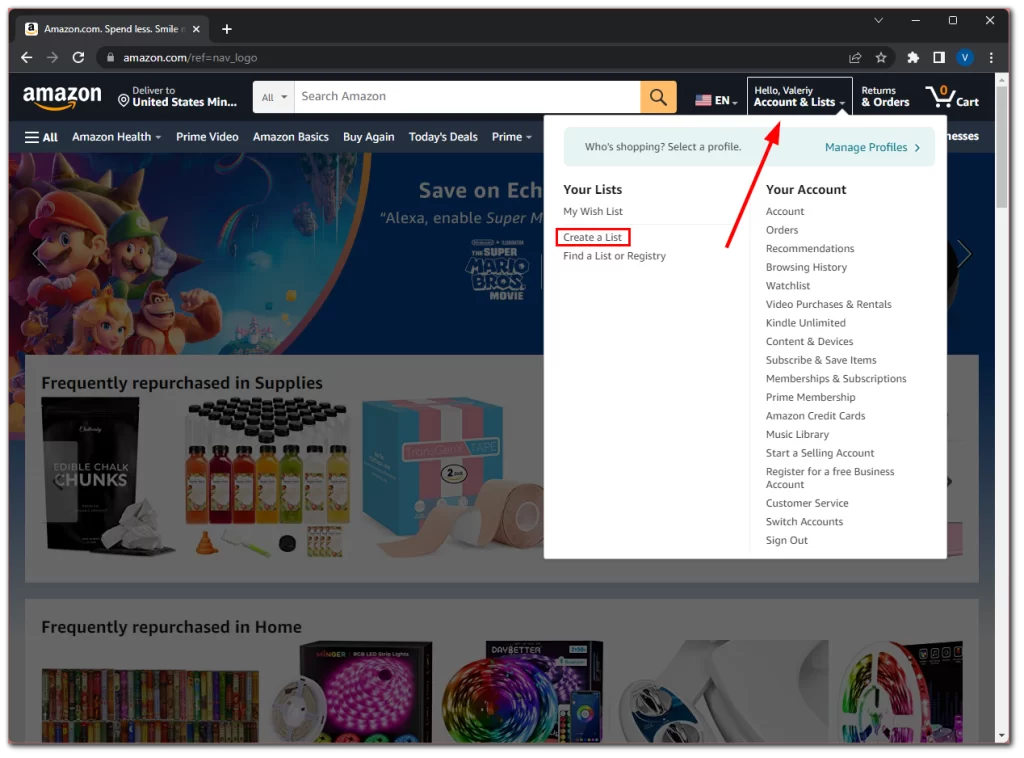
- 그런 다음 위시리스트에 이름을 지정하고 목록 만들기를 클릭합니다.
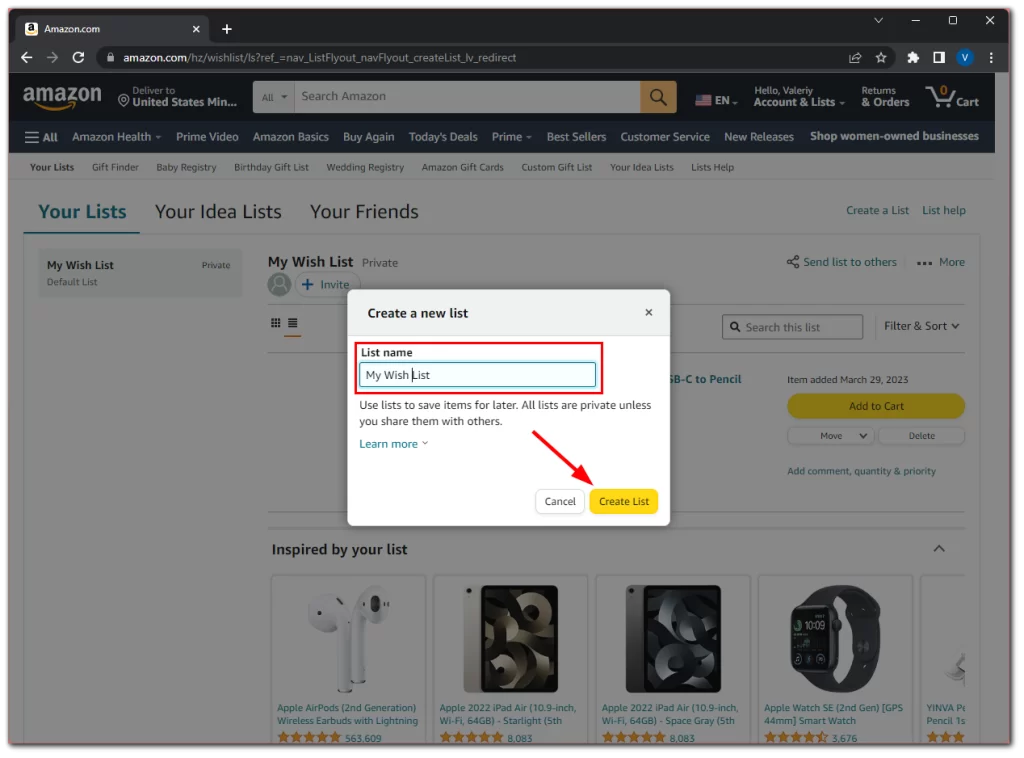
- 이제 새 항목을 추가할 수 있습니다.
- 나중에 구매하려는 품목으로 이동합니다.
- 목록에 추가를 클릭하고 위시리스트를 선택합니다.
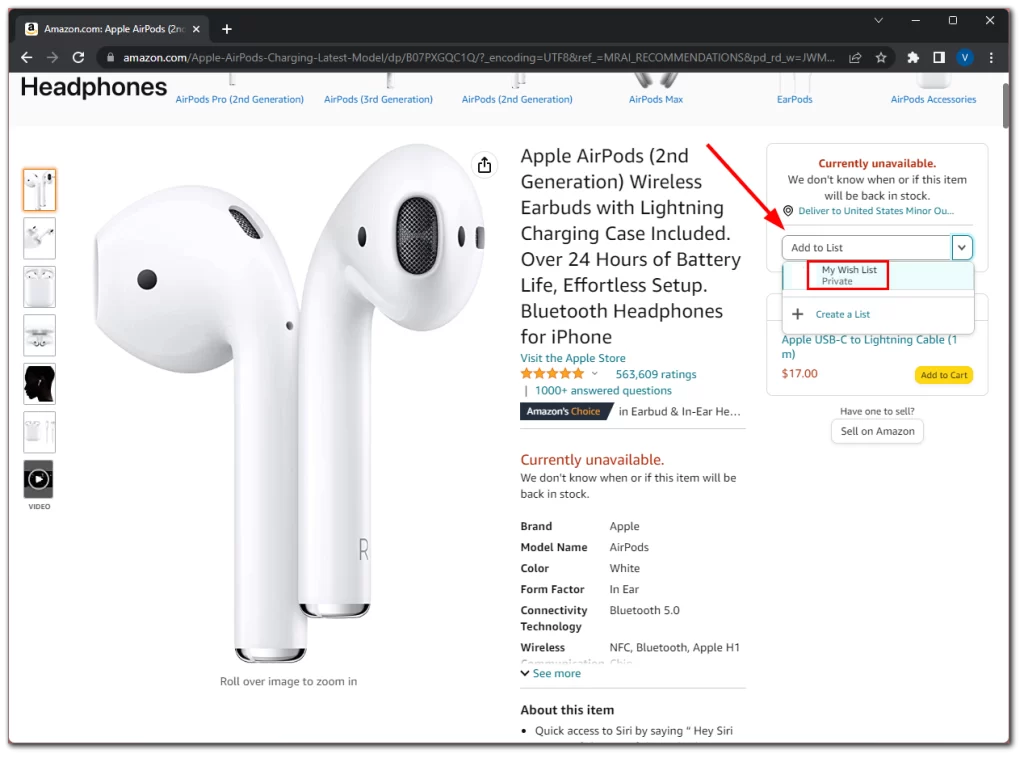
- 여기에서 목록을 보거나 쇼핑을 계속할 수 있습니다.
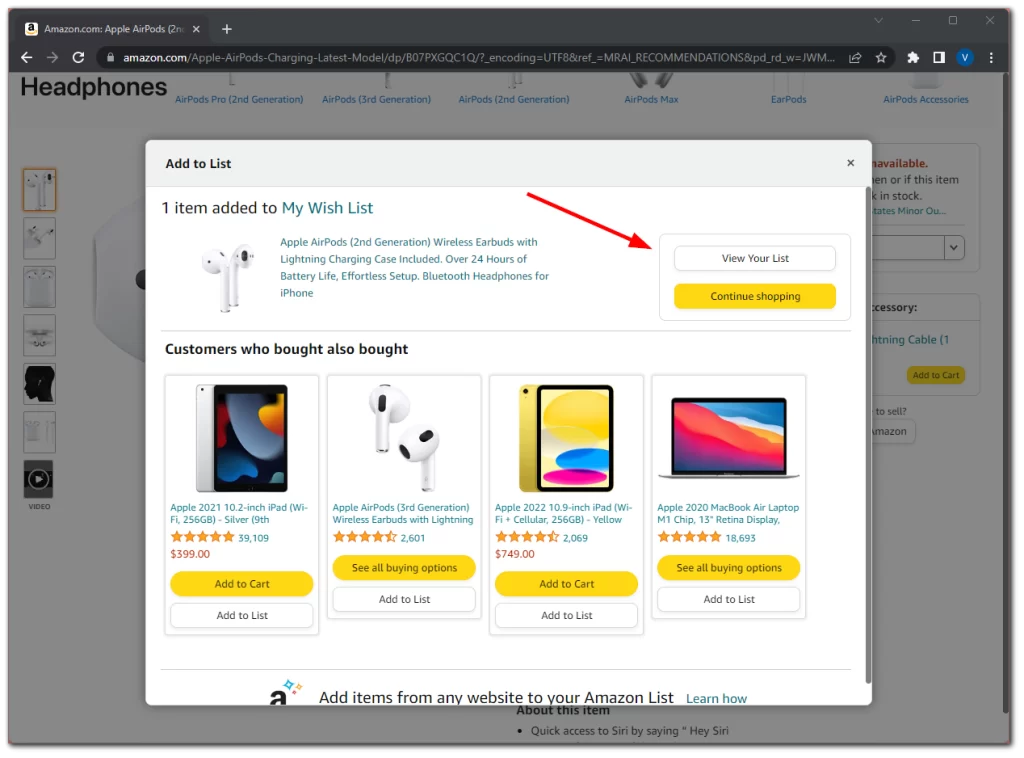
계정 및 목록 드롭다운 메뉴에서 위시리스트에 액세스할 수도 있습니다.
Amazon 앱
다음 단계를 따르세요:
- 모바일 장치에서 Amazon 앱을 열고 필요한 경우 계정에 로그인합니다.
- 그런 다음 프로필 페이지로 이동하여 내 목록을 탭합니다.
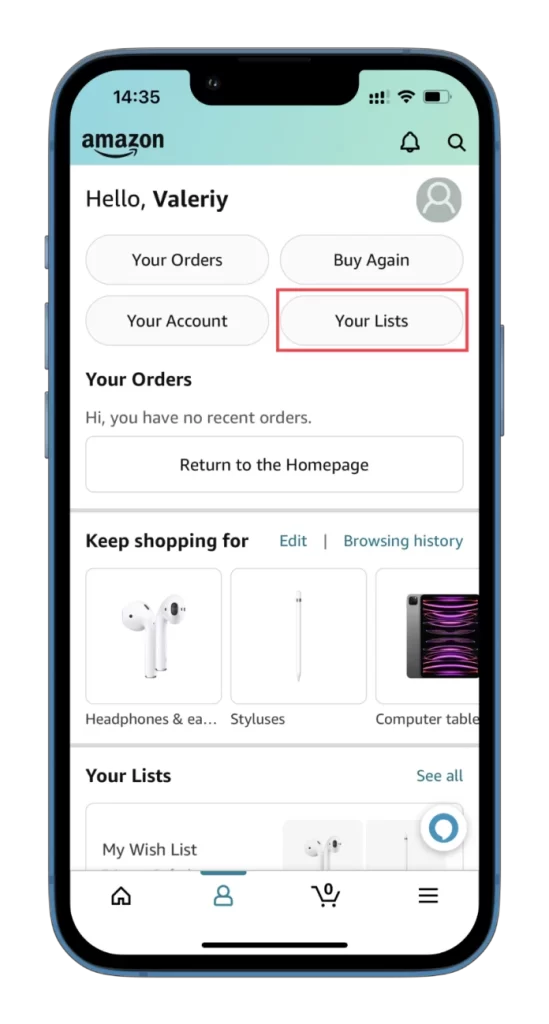
- 그런 다음 목록 만들기를 탭합니다.
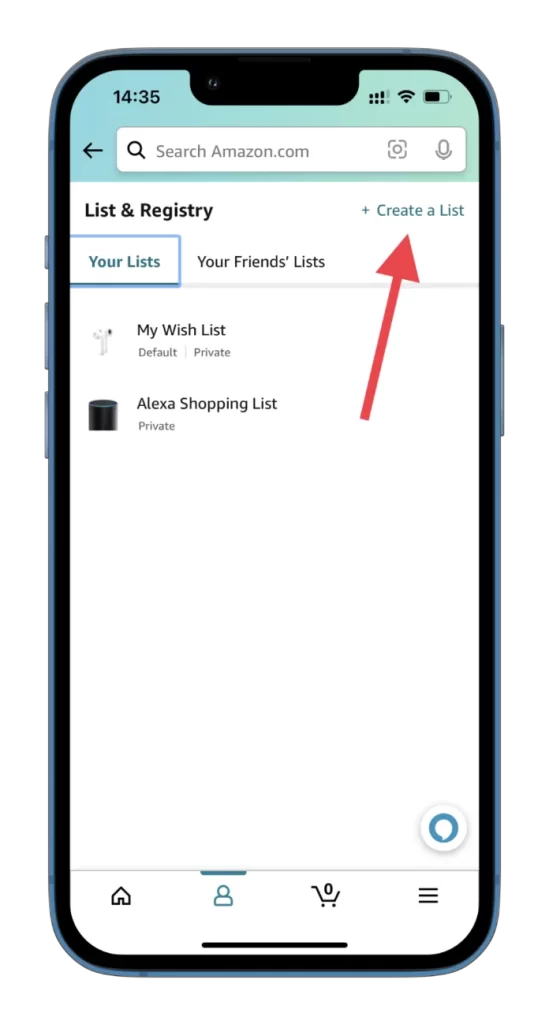
- 이름을 지정하고 목록 만들기를 탭합니다.
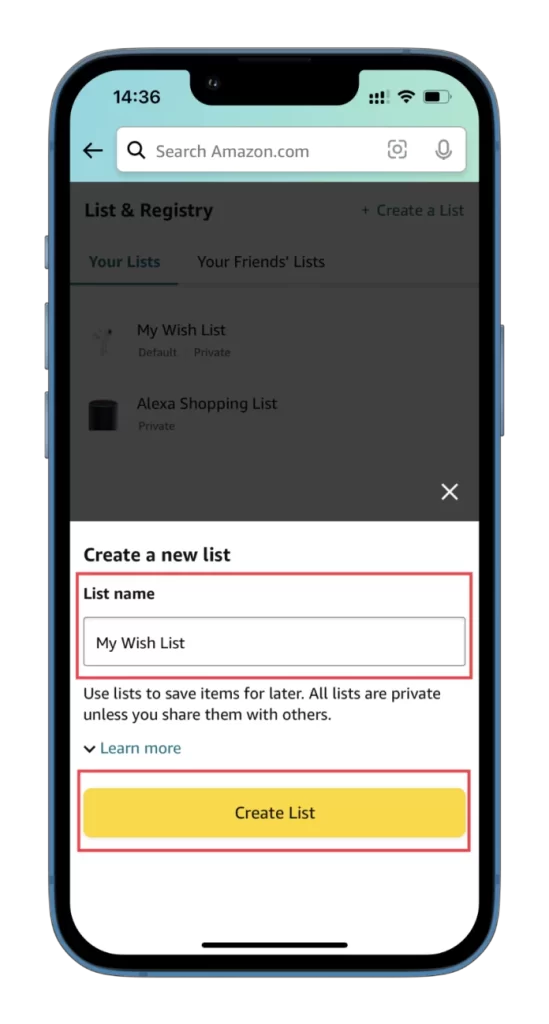
- 이제 새 항목을 추가할 수 있습니다.
- 나중에 구매하려는 품목으로 이동하여 하트 아이콘을 탭합니다.
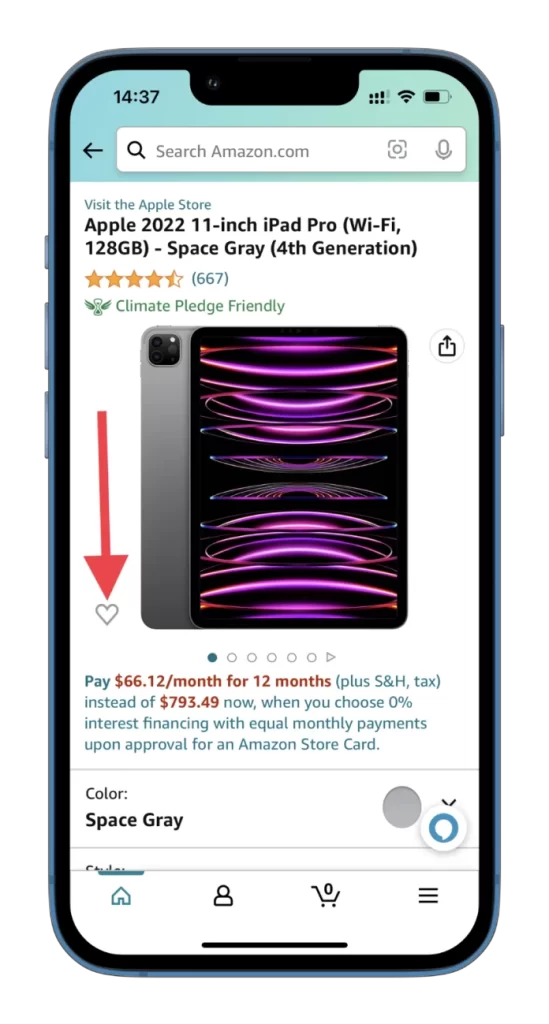
- 마지막으로 내 목록 탭을 사용하여 위시리스트를 방문할 수 있습니다.
위시리스트를 만들고 몇 가지 항목을 추가한 후에는 친구들과 공유할 수 있습니다.
아마존에서 위시리스트를 공유하는 방법
아마존 위시리스트를 공유하는 방법도 간단합니다. Amazon 웹사이트와 앱을 사용하여 공유할 수 있는 방법은 다음과 같습니다.
Amazon Web
다음을 수행합니다:
- 위시리스트로 이동하여 초대를 클릭합니다.
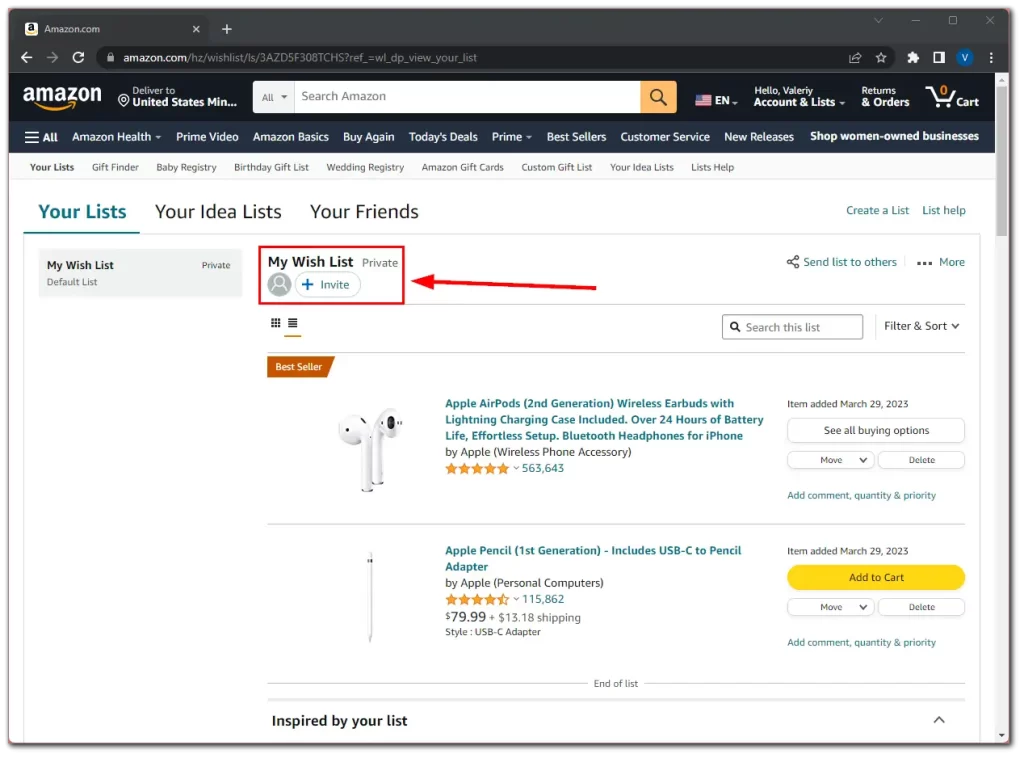
- 목록을 공유한 사람들이 목록을 변경할 수 있도록 하려면 보기 및 수정을 선택합니다. 또는 다른 사람들이 편집 기능 없이 목록을 볼 수 있도록 하려면 보기만을 선택합니다.
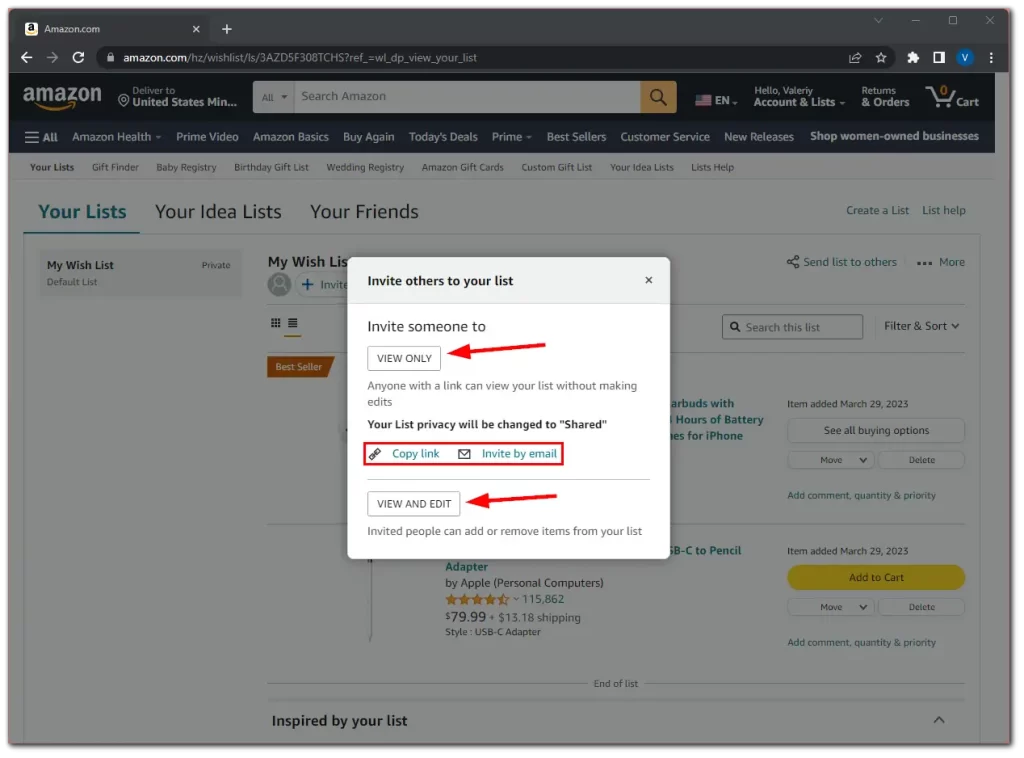
- 링크를 클립보드에 복사하여 어디든 붙여넣고 공유하거나 이메일로 초대를 클릭하여 미리 작성된 초대 이메일을 누구에게나 보낼 수도 있습니다.
이제 위시리스트의 개인정보 설정이 비공개에서 공유로 변경됩니다. 선택에 따라 다른 사용자가 목록에서 항목을 추가하거나 삭제하고, 수량과 우선순위를 변경하고, 댓글을 달거나, 목록을 볼 수 있습니다.
Amazon 앱
다음 지침을 따르세요:
- Amazon을 열고 내 목록으로 이동합니다.
- 위시리스트를 선택합니다.
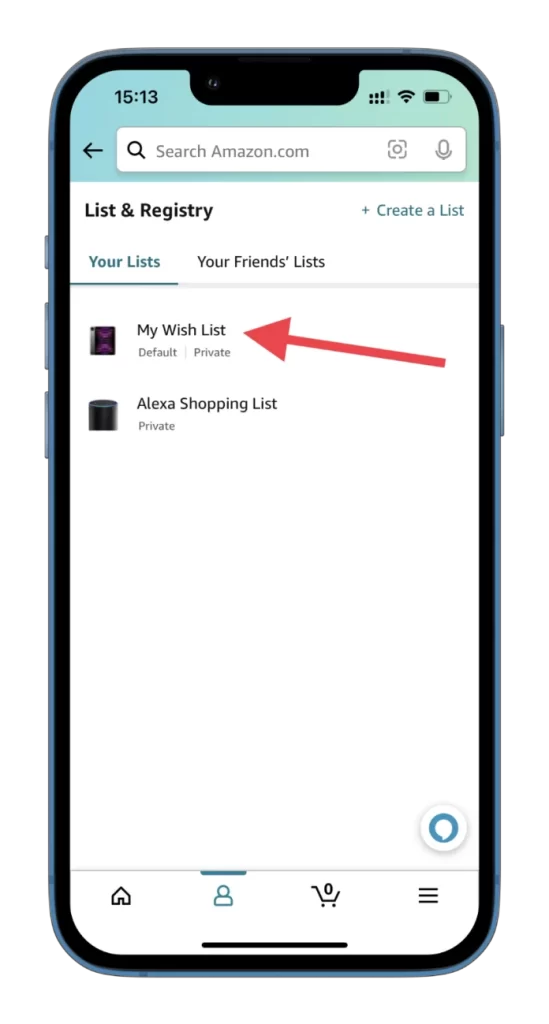
- 그런 다음 초대를 탭합니다.
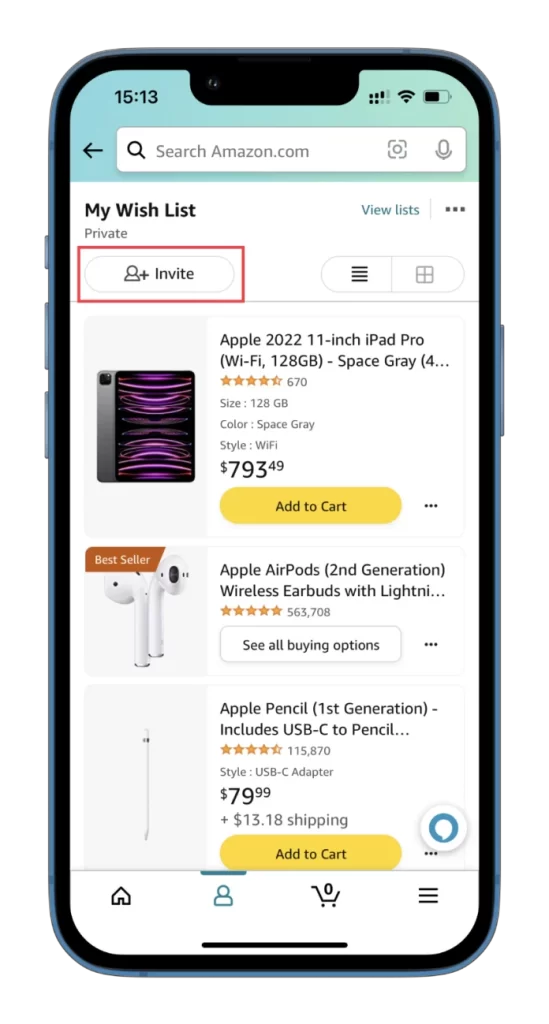
- 목록을 공유한 사람들이 목록을 변경할 수 있도록 하려면 보기 및 수정을 선택합니다. 또는 다른 사람들이 편집 기능 없이 목록을 볼 수 있도록 하려면 보기만을 선택합니다.
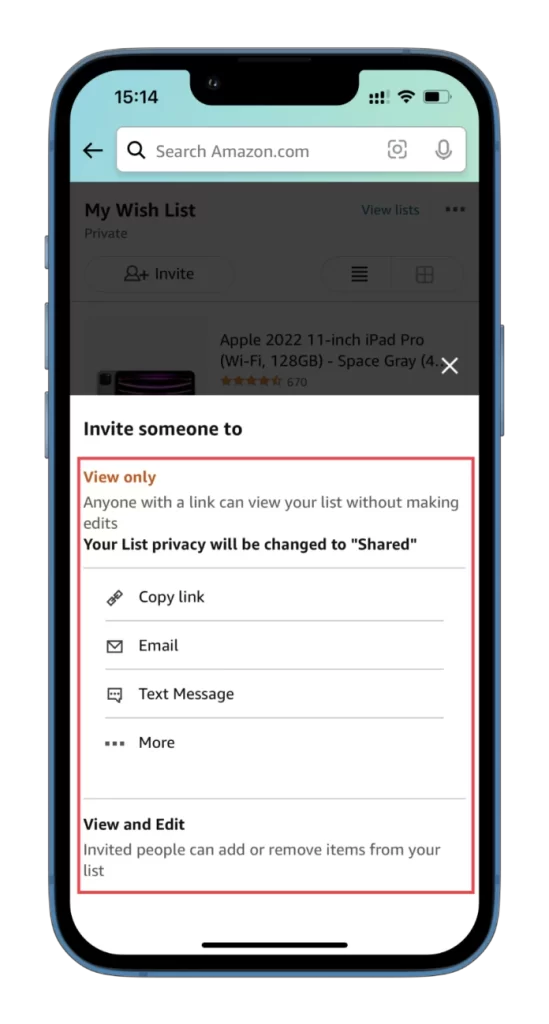
- 링크를 클립보드에 복사하여 어디든 붙여넣고 공유하거나 이메일로 초대를 클릭하여 미리 작성된 초대 이메일을 누구에게나 보낼 수도 있습니다. 또한 더보기 옵션을 사용하면 메신저와 소셜 미디어를 통해 링크를 공유할 수 있습니다.
또한 목록 소유자만 개인정보 보호 설정을 관리하고, 목록을 삭제하거나 다른 사람과 공유할 수 있으며, 배송 주소 및 수신자 이름을 확인하거나 변경할 수 있다는 점도 알아야 합니다.
여기까지입니다! 보시다시피, 아마존 위시리스트를 공유하는 것은 선물을 더 쉽게 줄 수 있는 좋은 방법입니다. 덕분에 원하는 선물을 받거나 줄 수 있습니다.